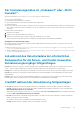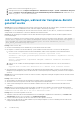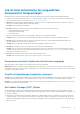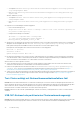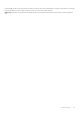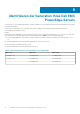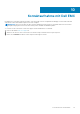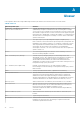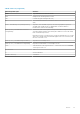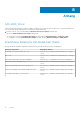Users Guide
Job ist beim Aktualisieren der ausgewählten
Komponenten fehlgeschlagen.
Manchmal kann CAU oder das Ziel-Node-Update fehlschlagen. Mögliche Ursachen und Lösungen sind nachfolgend aufgeführt:
● Validieren Sie im Fall von CAU den Cluster, bevor Sie das Cluster-Aware-Update starten. Weitere Informationen zum Validieren eines
Clusters finden Sie im Microsoft-Dokument Hardware für ein Cluster validieren.
● Ursache: Die Compliance-Bestandsaufnahmedatei ist für einige Nodes nicht verfügbar oder das Kopieren von Dateien von Node zu
Gateway ist nach der Compliance-Generierung fehlgeschlagen.
Lösung: Erneutes Ausführen der Compliance
● Ursache: Aufgrund von Problemen mit der Internetverbindung können die folgenden Fehler auftreten:
○ Signatur-Überprüfung von DSU oder IC
○ Download des Online-Katalogs
○ Download der DUPs
Wenn einer der oben aufgeführten Schritte fehlschlägt, schlägt auch die Serveraktualisierung fehl.
Lösung: Stellen Sie sicher, dass eine Internetverbindung vorhanden ist und führen Sie Compliance und Update erneut aus.
● Ursache: Das DSU-Installationsprogramm wird nicht von einem Node gelöscht, weil die Installationsdatei manchmal durch den
Windows Admin Center-Prozess (sme.exe) gesperrt wird.
Lösung: Starten Sie den Windows Admin Center-Dienst über die Windows-Dienste-Konsole neu.
● Ursache: CAU schlägt fehl, wenn sich ein Laufwerk nicht im fehlerfreien Zustand befindet.
Lösung: Stellen Sie sicher, dass sich die physischen und virtuellen Laufwerke vor dem Start des CAU in einem fehlerfreien Zustand
befinden. Wenn ein Laufwerk einen fehlerhaften Integritätsstatus aufweist, finden Sie im Microsoft-Dokument Informationen, um sie in
einen fehlerfreien Zustand zu versetzen.
● Ursache: CAU schlägt fehl, wenn einer der Cluster-Nodes angehalten wurde.
Lösung: Stellen Sie Cluster-Nodes (Failover-Rollen) wieder her, bevor Sie CAU starten.
Komponente wird nach Update als nicht konform angezeigt
Nach dem Update werden möglicherweise Komponenten als nicht konform angezeigt.
Auflösung: Überprüfen Sie in diesem Fall die Bereinigungsprotokolle mit den DSU-Protokollen, um festzustellen, ob für die Komponente
ein FEHLER vorliegt. Wenn Voraussetzungen für die Komponente vor der Update erfüllt werden müssen, erfüllen Sie die Voraussetzungen
und führen Sie das Update erneut aus.
Zugriff auf OpenManage Integration verweigert
Ursache: Wenn Sie sich beim Windows Admin Center (WAC) mit Gateway-Nutzeranmeldedaten ohne Administratorrechte anmelden und
versuchen, OpenManage Integration von der WAC-Konsole aus zu starten, erscheint möglicherweise der Fehler „Zugriff verweigert“.
Lösung: Bevor Sie die Dell EMC OpenManage Integration-Erweiterung in Windows Admin Center starten, stellen Sie sicher, dass Sie sich
als Gateway-Administrator am WAC anmelden.
Dell Update Package-(DUP-)Fehler
Das Dell EMC Update Package (DUP) kann Komponenten nach dem Starten des Updates möglicherweise nicht aktualisieren. Es gibt
verschiedene Gründe, warum das DUP während des Updates fehlschlagen kann. Sehen Sie sich die folgenden möglichen Lösungen an, um
das Problem zu beheben:
● Überprüfen Sie auf dem Node, auf dem Windows Admin Center (WAC) installiert ist, die Protokolldateien, um weitere Informationen
zum Herunterladen von DUP-Fehlern und zur Komponentenzuordnung zu erhalten. Die Komponentenzuordnung erfolgt, um die (zur
Aktualisierung ausgewählte) Komponente im DUP-Katalog zu identifizieren. Die Protokolldateien befinden sich unter folgendem Pfad.
Gateway-System:
Troubleshooting
31